Te posty zawierają rozwiązania do naprawy Błąd „kliknij, aby uruchomić” (12) podczas instalowania pakietu Microsoft Office . Ten błąd zwykle wskazuje na problem z procesem instalacji. Na szczęście możesz zastosować się do kilku prostych sugestii, aby to naprawić.
zresetuj onedrive

Napraw błąd Szybka instalacja (12) podczas instalowania pakietu Microsoft Office
Aby naprawić Błąd „kliknij, aby uruchomić” (12). podczas instalacji pakietu Office sprawdź REGDBVersion i clb lub sprawdź, czy COM+ jest włączony w edytorze rejestru. Jeśli to nie pomoże, postępuj zgodnie z tymi sugestiami:
- Wyklucz aplikację COM+ w programie Windows Defender
- Sprawdź REGDBVersion i plik clb
- Wyczyść tymczasowe pliki systemu Windows
- Sprawdź ustawienie włączone COM+
- Zainstaluj pakiet Office w trybie czystego rozruchu
Przyjrzyjmy się im teraz szczegółowo.
1] Wyklucz aplikację COM + w programie Windows Defender
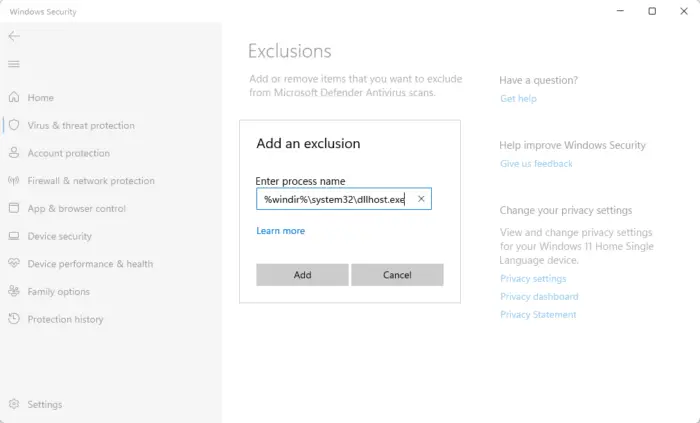
Rejestracja aplikacji COM+ może zakończyć się niepowodzeniem z powodu przerw w działaniu programu Windows Defender i spowodować błąd Szybka instalacja (12) podczas instalowania pakietu Microsoft Office. Wykluczenie aplikacji w Zaporze Windows Defender może pomóc w naprawieniu błędu. Oto jak:
- Naciskać Okna + I otworzyć Ustawienia .
- Nawigować do Prywatność i bezpieczeństwo > Zabezpieczenia systemu Windows > Ochrona przed wirusami i zagrożeniami .
- Kliknij tutaj Zarządzaj ustawieniami poniżej Ochrona przed wirusami i zagrożeniami.
- Na następnej stronie kliknij Dodaj lub usuń wykluczenia w obszarze Wykluczenia.
- Kliknij Dodaj wykluczenie i dodaj %windir%\system32\dllhost.exe do listy dozwolonych programów.
- Po zakończeniu uruchom ponownie urządzenie i spróbuj ponownie zainstalować pakiet Office.
Czytać : Jak napraw, zaktualizuj, odinstaluj Microsoft Office Szybka instalacja
2] Sprawdź wersję REGDB i plik clb
Następnie spróbuj zweryfikować REGDBVersion i plik clb. Dzięki temu baza danych rejestracji modelu COM+ i powiązany plik clb będą spójne i zsynchronizowane. Oto jak:
- Kliknij Początek , typ regedit i uderzył Wchodzić .
- Po otwarciu Edytora rejestru przejdź do następującej ścieżki:
HKEY_LOCAL_MACHINE\SOFTWARE\Microsoft\COM3
- Kliknij prawym przyciskiem myszy Wersja REGDB wartość i zanotuj to.
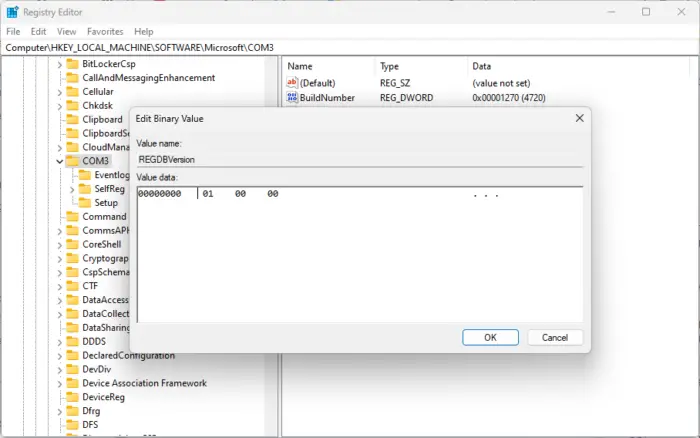
- Następnie naciśnij Okna + R otworzyć Uruchomić , typ %windir%\Rejestracja i uderzył Wchodzić .
- Tutaj zlokalizuj Klub plik i sprawdź jego wersję.
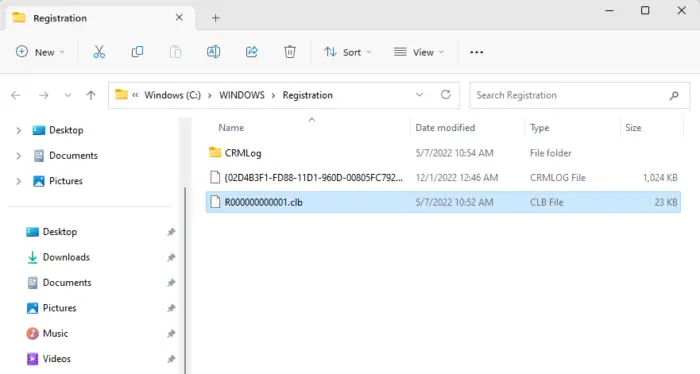
- Teraz porównaj obie te wersje i upewnij się, że są takie same. Jeśli jednak tak nie jest, przejdź do następnej metody.
3] Sprawdź ustawienie włączone COM +
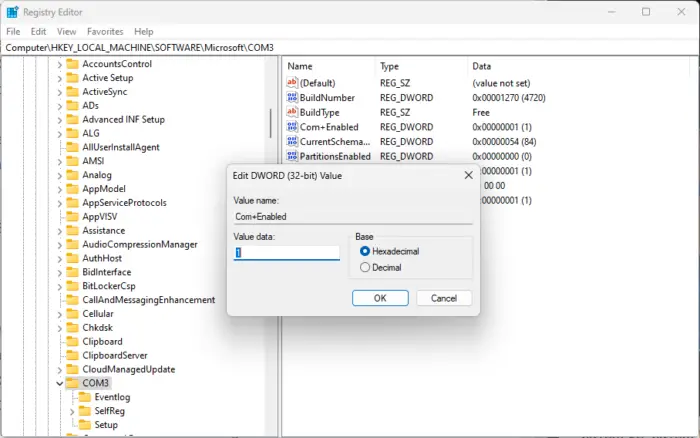
Błąd Szybka instalacja (12) podczas instalacji pakietu Office może wystąpić, jeśli model COM+ jest wyłączony w Edytorze rejestru. W takim przypadku włącz go i sprawdź, czy błąd został naprawiony. Oto jak:
- Kliknij Początek , typ regedit i uderzył Wchodzić .
- Po otwarciu Edytora rejestru przejdź do następującej ścieżki:
HKEY_LOCAL_MACHINE\SOFTWARE\Microsoft\COM3
- Tutaj wyszukaj COM+ włączone wpis, kliknij go prawym przyciskiem myszy i sprawdź jego wartość.
- Jeśli wartość jest 0 , zmień na 1 aby włączyć COM+.
- Kliknij OK aby zapisać zmiany.
Czytać : Szybka instalacja pakietu Office (OfficeC2Rclient.exe) Wysokie użycie procesora
4] Wyczyść tymczasowe pliki systemu Windows
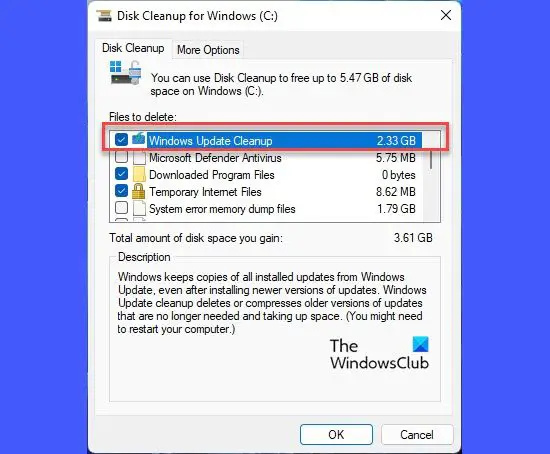
System Windows tworzy pliki tymczasowe do tymczasowego przechowywania informacji. Pliki te nie służą żadnemu celowi i powinny być usuwane w odpowiednim czasie, w przeciwnym razie mogą powodować błędy. Oto jak możesz usuń pliki tymczasowe w systemie Windows .
Czytać : Instalacje MSI a instalacje pakietu Office typu „kliknij, aby uruchomić”.
5] Zainstaluj pakiet Office w trybie czystego rozruchu
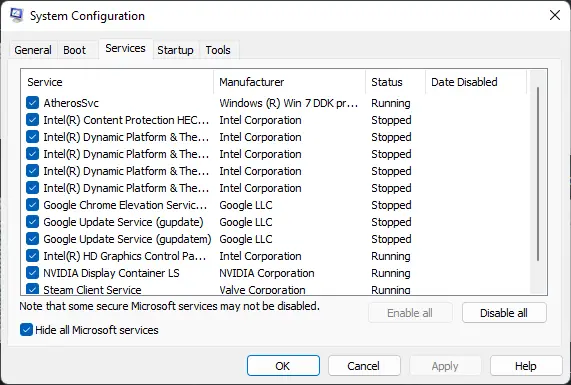
Jeśli żadna z tych sugestii nie pomogła, spróbuj zainstalować pakiet Office w trybie czystego rozruchu. Przyczyną występowania błędu Szybka instalacja (12) mogą być przerwy spowodowane przez inne aplikacje. Wykonanie czystego rozruchu uruchomi urządzenie z minimalną liczbą sterowników i programów startowych.
Mam nadzieję, że to pomoże.
Czytać : Błąd składnika rozszerzalności funkcji Szybka instalacja pakietu Office
Co to jest szybka instalacja pakietu Microsoft Office?
Szybka instalacja pakietu Microsoft Office to technologia firmy Microsoft używana do instalowania i aktualizowania aplikacji pakietu Office. Oferuje usprawniony i wydajny proces instalacji, umożliwiając użytkownikom szybki dostęp do produktów Office i korzystanie z nich.
Jak aktywować instalację pakietu Microsoft Office?
Jeśli kupiłeś nowy produkt firmy Microsoft, to do aktywować Office'a , nawigować do office.com/setup Lub Microsoft365.com/setup i postępuj zgodnie z instrukcjami wyświetlanymi na ekranie. Spowoduje to dodanie nowo zakupionego produktu do konta Microsoft.















